윈도우 캡처 단축키를 찾아보면 종류가 많습니다. 그래서 본인이 하고자 하는 작업에 맞게 알아두고 사용하게 되면, 나의 소중한 시간을 줄이게 됩니다. 단축키로 사무직 작업의 효율을 높이고 그 시간에는 또 다른 생산성 있는 일을 하면 좋겠습니다.
윈도우 화면 캡처 단축키
1. 가장 빠르게 필요한 부분만 캡처하고 싶을 때 ( 부분 캡처 )
- 윈도우키 + 시프트 + S
- 사각형 이용 캡처 시작
- 컨트롤 + V 이용 붙여 넣기

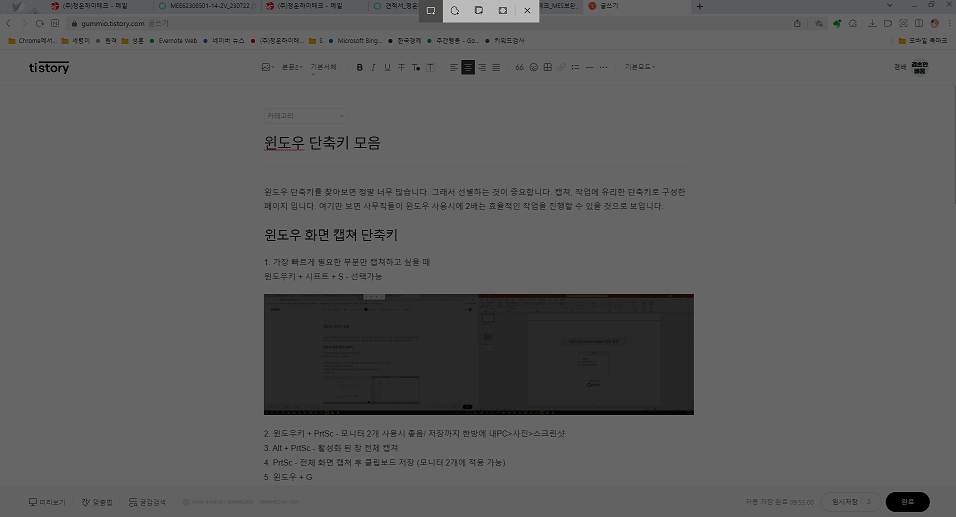
2. 듀얼 모니터를 사용하는데, 양쪽 화면을 전부 캡처하고 싶을 때
- 프린트 스크린만 누르면 됩니다.
- PrtSc 키

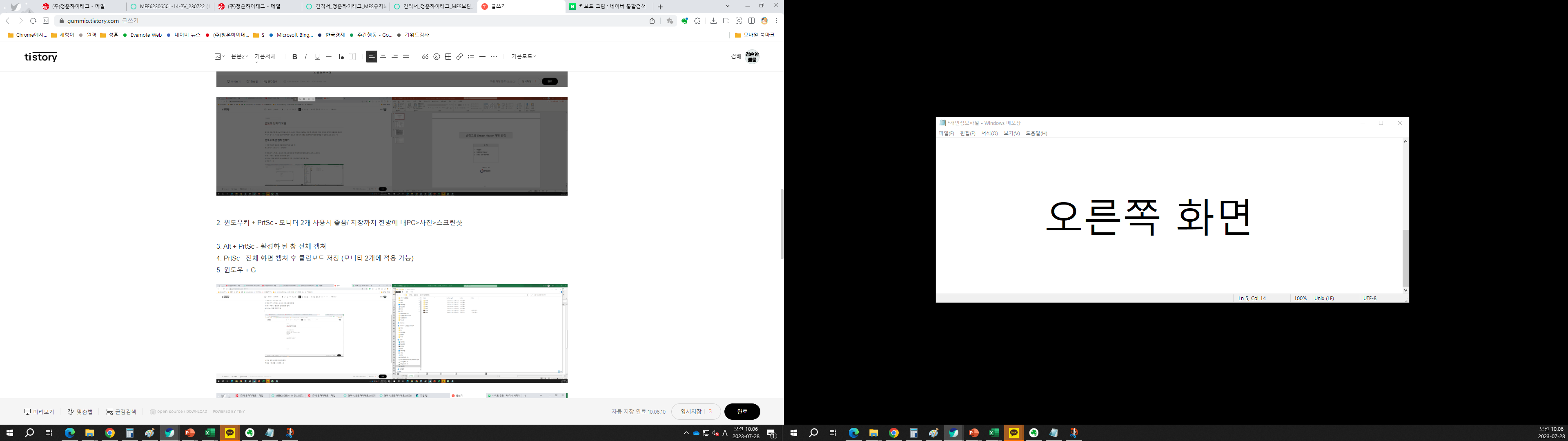
3. 양쪽 화면을 동시 캡처하면서 바로 저장까지 하고 싶을 때
- 윈도우키 + PrtSc
- 모니터 2개 사용 시 좋습니다.
- 저장까지 한방에 가능합니다.
- 스크린샷 저장 위치는 내 PC> 사진> 스크린샷

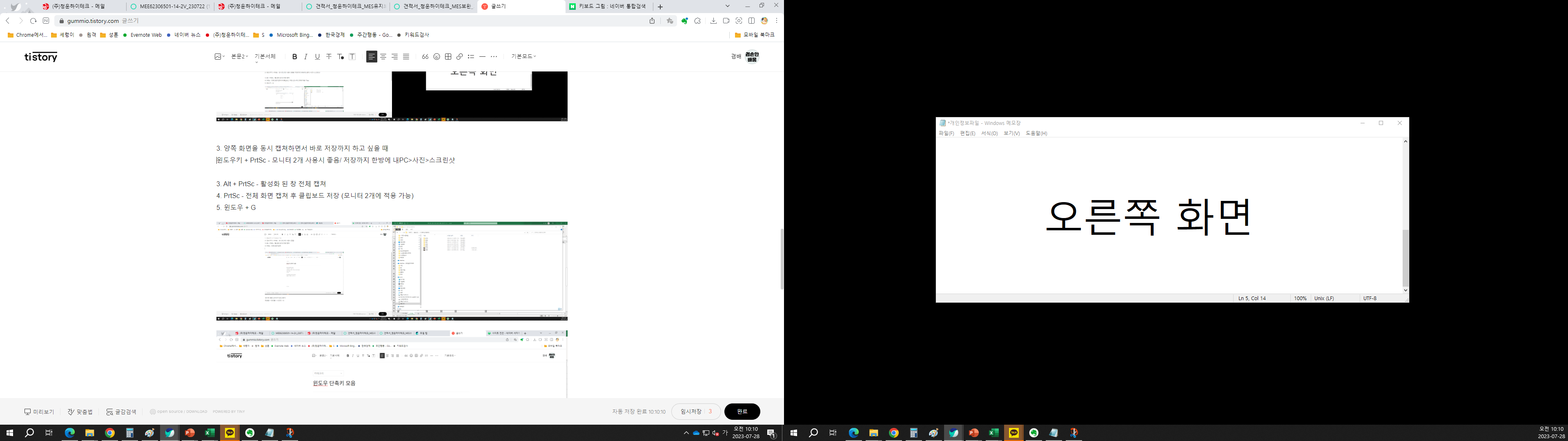
4. 윈도우 버튼을 누르고 거기에 있는 화면을 캡처하기 (활성화 창 캡처)
- 설명이 좀 어려운데요, 아랫부분을 보시면 확인 가능합니다.
- Alt + PrtSc - 활성화된 창 전체 캡처
- 윈도우 버튼 누른 후, 아래와 같은 화면을 바로 캡처하고 싶을 때 사용합니다.

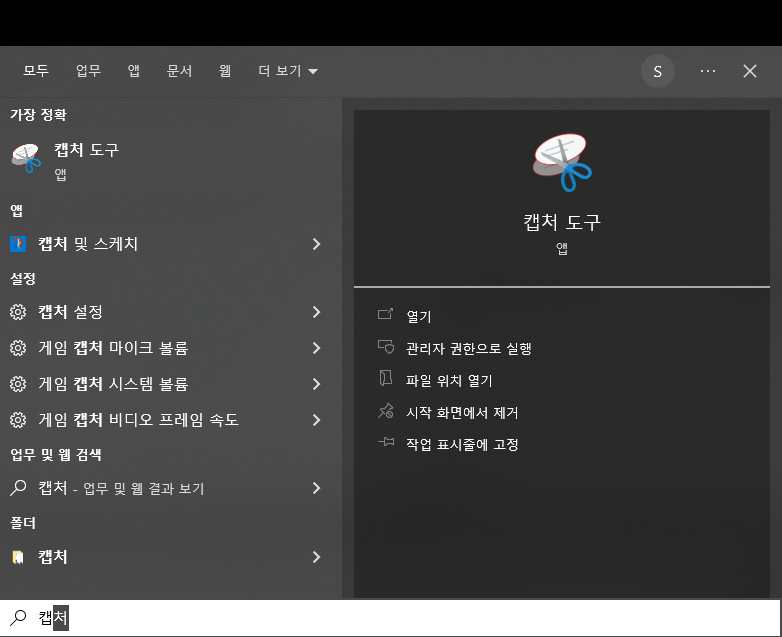
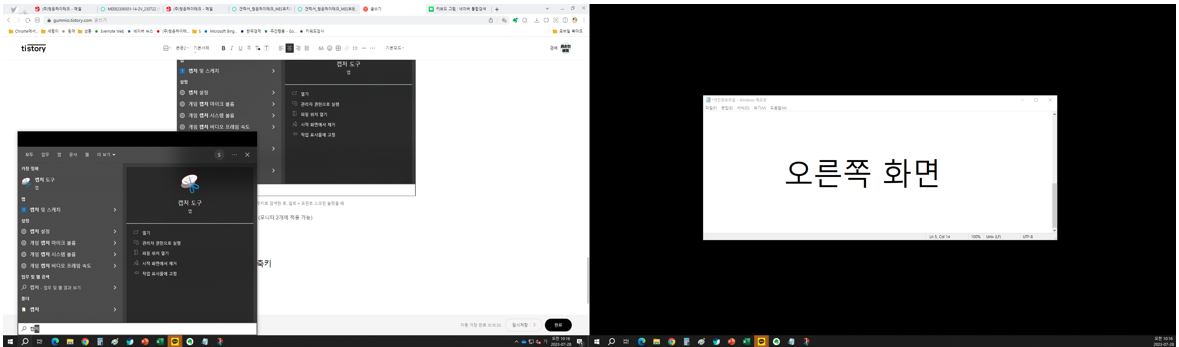
보너스
네이버 웨일 브라우저 용 단축키
- 두 개의 화면을 윈도우 창 내부에서 볼 때
- 컨트롤 + 시프트 + S
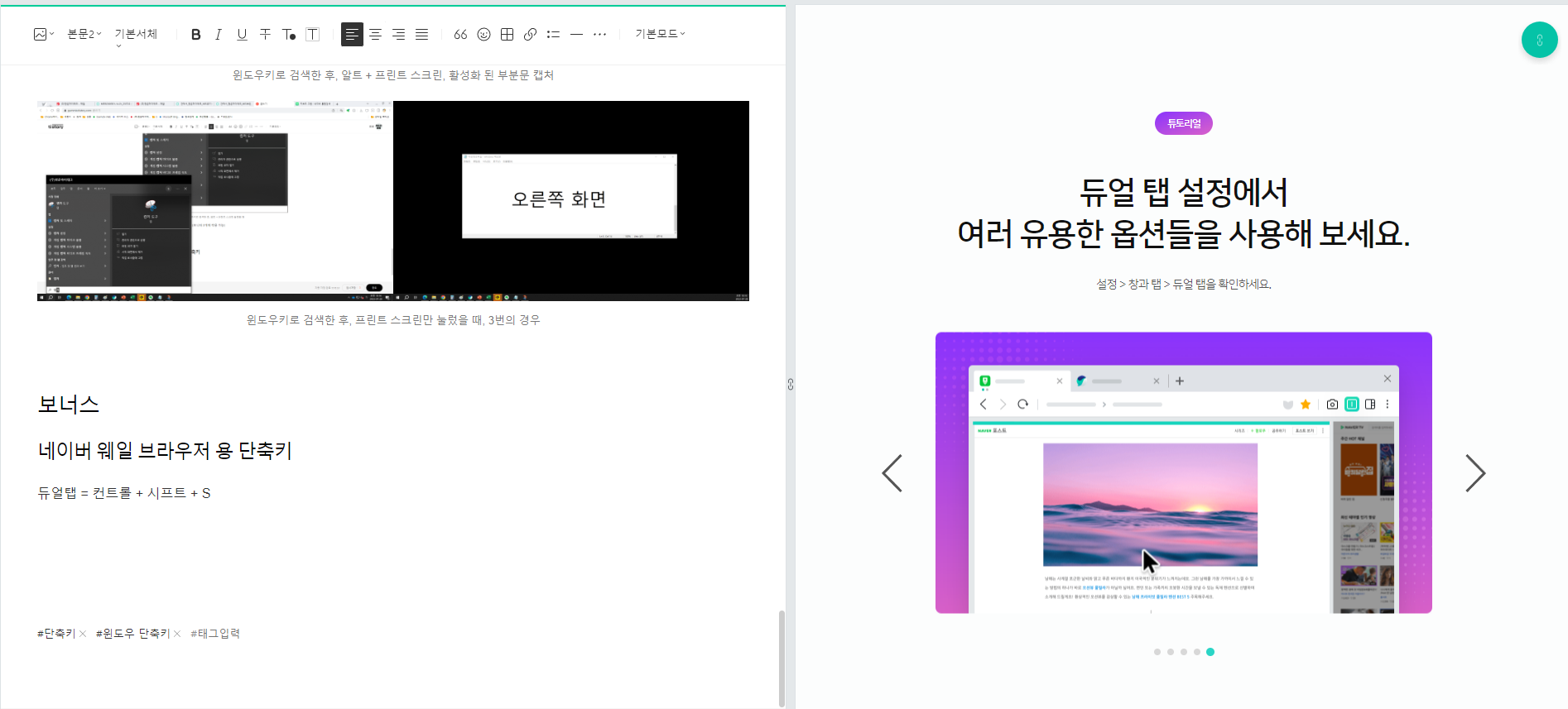
정리
1. 가장 빠른 캡처 : 윈도우키 + 시프트 + S 키
2. 전체 화면 캡처 : 프린트스크린 키
3. 전체 화면 저장 : 윈도우 + 프린트스크린 키
4. 활성화 창 캡처 : 알트 + 프린트 스크린 키
상황에 맞게 사용하시기 바랍니다.
반응형
'직장배움' 카테고리의 다른 글
| 윈도우 단축키 6개로 사용으로 퇴근 시간 단축하기, 글자 관련 (1) | 2023.08.07 |
|---|---|
| 청년도약계좌 신청조건 기간 혜택 방법 간단 요약 (0) | 2023.08.02 |
| 특례 보금자리론 실제 진행 후기 및 순서 (0) | 2023.07.27 |
| 썬루프 옵션 선택 후기 장점 단점 (0) | 2023.07.26 |
| 스픽 환불 방법 및 할인 방법 (0) | 2023.07.23 |



댓글